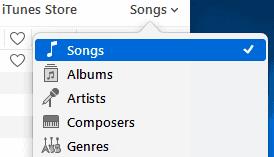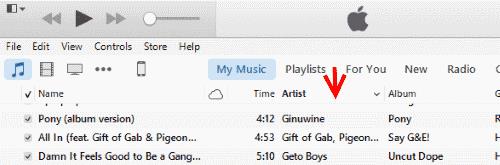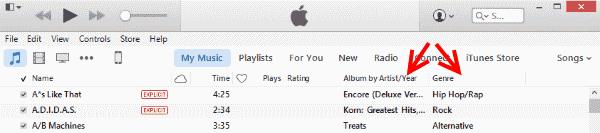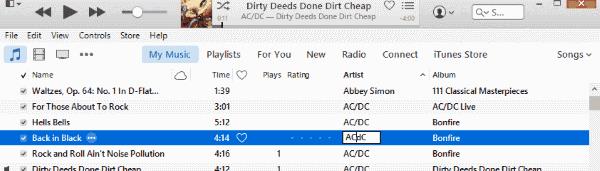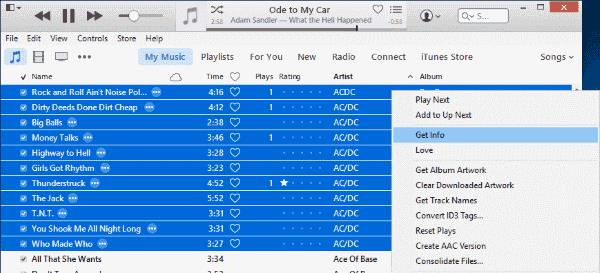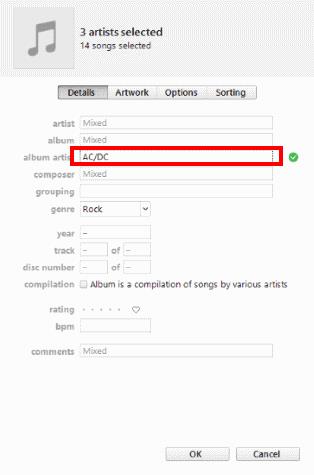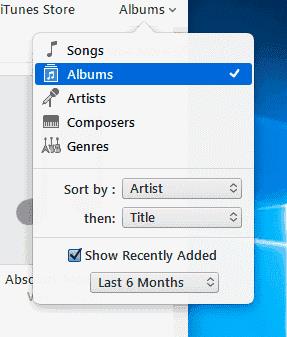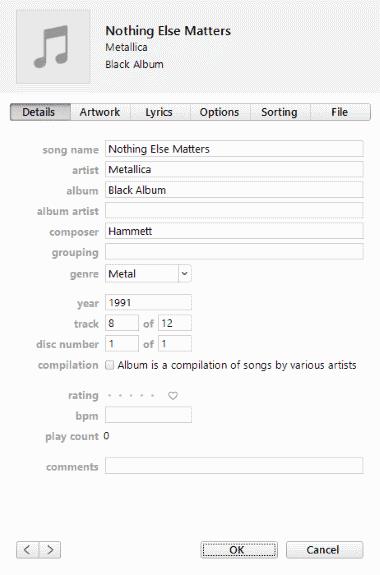Η βιβλιοθήκη μου στο iTunes ήταν ένα χάος. Ήταν γεμάτο με σπασμένους τίτλους τραγουδιών, ονόματα καλλιτεχνών και εξώφυλλο άλμπουμ. Στην αρχή δεν πίστευα ότι η ύπαρξη μιας αποδιοργανωμένης βιβλιοθήκης ήταν τόσο μεγάλη υπόθεση. Συνήθως μπορούσα να βρω αυτό που έψαχνα όταν χρησιμοποιούσα το iTunes στον υπολογιστή μου. Αλλά μια μη οργανωμένη μουσική βιβλιοθήκη είναι ένας εφιάλτης σε μια φορητή συσκευή όπως το iPhone. Εάν η βιβλιοθήκη του iTunes δεν είναι οργανωμένη, τα μουσικά κομμάτια μπορούν να διασκορπιστούν σε πολλά διαφορετικά ονόματα και είδη καλλιτεχνών.
Μετά από αυτή τη συνειδητοποίηση, τελικά αποφάσισα να οργανώσω τη βιβλιοθήκη του iTunes. Μου πήρε ένα ολόκληρο Σαββατοκύριακο για να καταλάβω το καλύτερο σχέδιο επίθεσης. Έτσι σκέφτηκα να γράψω αυτήν την ανάρτηση με βάση την εμπειρία μου με την ελπίδα ότι μπορεί να σώσει κάποιον άλλον από το πρόβλημα που πέρασα.
Σημείωση: Υπάρχουν πολλές εφαρμογές λογισμικού που μπορούν να διορθώσουν τη βιβλιοθήκη iTunes σας αυτόματα χωρίς να εκτελέσετε αυτά τα βήματα. Αυτά τα βοηθητικά προγράμματα συχνά κοστίζουν χρήματα και έχω διαπιστώσει ότι δεν επιλύουν πάντα κάθε πιθανό πρόβλημα. Αυτό το σεμινάριο προορίζεται για χρήστες του iTunes που επιθυμούν να εξοικονομήσουν τα χρήματά τους και να επιλύσουν όλα τα προβλήματα της βιβλιοθήκης με μη αυτόματο τρόπο.
1. Προετοιμαστείτε
- Κατεβάστε και εγκαταστήστε το MusicBrainz . Το λογισμικό είναι διαθέσιμο για Windows και MacOS.
- Επί του παρόντος, το iTunes 12 είναι η πιο πρόσφατη έκδοση κατά τη στιγμή αυτής της ανάρτησης, επομένως αυτό θα χρησιμοποιήσουμε.
2. Οργανώστε το κομμάτι, τον καλλιτέχνη και το είδος
Πρώτα θα βεβαιωθούμε ότι έχουμε συνεπή ονόματα και είδη καλλιτεχνών. Αποφάσισα να διορθώσω αργότερα ονόματα άλμπουμ και εξώφυλλο.
Ανοίξτε το iTunes και, στη συνέχεια, μεταβείτε στο " Η μουσική μου ".
Επιλέξτε « Τραγούδια » στην αναπτυσσόμενη λίστα στην επάνω δεξιά γωνία του παραθύρου.
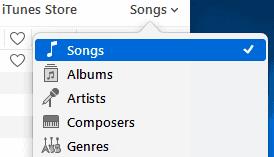
Ταξινομήστε τη μουσική σας κατά " Καλλιτέχνης " επιλέγοντας το επάνω μέρος της στήλης.
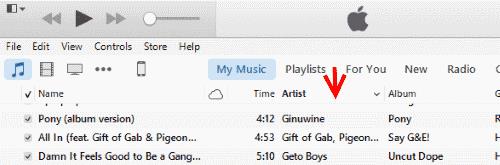
Βεβαιωθείτε ότι οι στήλες « Άλμπουμ ανά καλλιτέχνη/έτος » και « Είδος » είναι δυνατές.
Ξεκινώντας από την κορυφή, ελέγξτε χειροκίνητα κάθε στοιχείο για να βεβαιωθείτε ότι τα « Όνομα », « Καλλιτέχνης » και « Είδος » είναι σωστά. Εάν είστε πραγματικά επιλεκτικοί, ελέγξτε επίσης το « Έτος ».
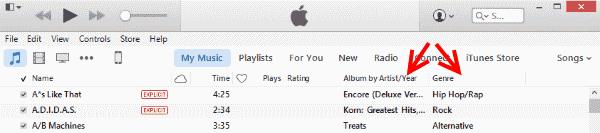
Όταν εντοπίσετε ένα πρόβλημα, κάντε μία από τις ακόλουθες ενέργειες που ταιριάζουν καλύτερα στην περίπτωσή σας:
- ένα. Εάν υπάρχει ένα μόνο σφάλμα, κάντε κλικ μία φορά στο κείμενο που θέλετε να επεξεργαστείτε. Στη συνέχεια, θα πρέπει να τονιστεί όπου μπορείτε να διορθώσετε το κείμενο.
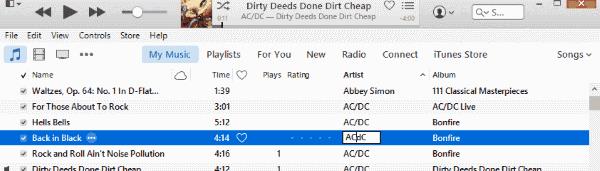
- σι. Εάν υπάρχουν πολλά σφάλματα σε κομμάτια, μπορεί να θέλετε να τα επεξεργαστείτε όλα ταυτόχρονα. Παρακάτω έχουμε μια κατάσταση όπου ο καλλιτέχνης AC/DC εμφανίζει ως ορθογραφία πολλούς διαφορετικούς τρόπους (AC/DC, ACDC, AC-DC και ACDc). Μερικά από τα κομμάτια δείχνουν επίσης ένα διαφορετικό είδος. Κάποιοι λένε «Hard Rock» ενώ άλλοι λένε απλώς «Rock». Το όνομα και το είδος καλλιτέχνη για όλα αυτά τα κομμάτια θα πρέπει να είναι τα ίδια. Θα χρειαστεί λοιπόν να τα επισημάνουμε όλα κάνοντας Shift-κλικ ή CTRL-κλικ σε κάθε στοιχείο. Από εκεί μπορείτε να κάνετε δεξί κλικ/κλικ σε ένα από τα στοιχεία και, στη συνέχεια, να επιλέξετε Λήψη πληροφοριών .
Ενδέχεται να εμφανιστεί ένα παράθυρο διαλόγου που θα σας προτρέπει ότι θα επεξεργάζεστε πληροφορίες για πολλά στοιχεία, μπορείτε να επιλέξετε Ναι σε αυτήν την προειδοποίηση.
A « Πληροφορίες πολλαπλών αντικειμένων
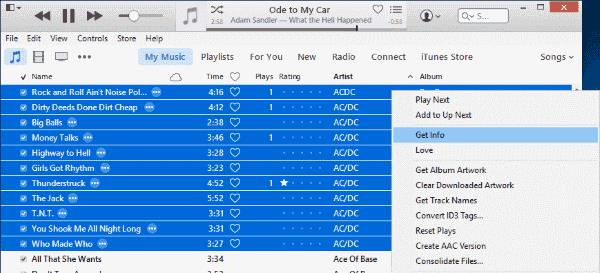
Θα εμφανιστεί η οθόνη όπου μπορείτε να δημιουργήσετε πολλά προβληματικά αρχεία ταυτόχρονα. Στο παραπάνω παράδειγμα θέλουμε να κάνουμε το " Καλλιτέχνης " και το " Είδος " συνεπές. Έτσι από την καρτέλα “ Πληροφορίες ”, θα συμπληρώσουμε τα πεδία Καλλιτέχνης και Είδος με “AC/DC” και “Rock” αντίστοιχα. Αλλάξτε οποιεσδήποτε άλλες προβληματικές πληροφορίες όπως κρίνετε σκόπιμο για να είναι όλα τα στοιχεία συνεπή. Αφήστε τα πεδία κενά στις πληροφορίες που δεν θέλετε να αλλάξετε. Κάντε κλικ στο " OK ", όταν τελειώσετε.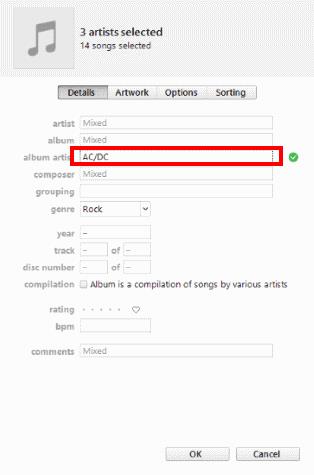
- ντο. Εάν υπάρχουν ορισμένα σημαντικά προβλήματα όπου πολλά πράγματα έχουν σπάσει με οποιοδήποτε αντικείμενο ή ομάδα αντικειμένων, ίσως είναι η κατάλληλη στιγμή να χρησιμοποιήσετε το λογισμικό MusicBrainz Picard . Μπορείτε να σύρετε και να αποθέσετε σπασμένα στοιχεία απευθείας από το iTunes στο παράθυρο του MusicBrainz Picard για να τα διορθώσετε. Για περισσότερες πληροφορίες σχετικά με τη χρήση αυτού του καταπληκτικού βοηθητικού προγράμματος, ανατρέξτε στην ανάρτησή μας «Το δωρεάν πρόγραμμα διορθώνει τον τίτλο του τραγουδιού, τον καλλιτέχνη και τις πληροφορίες άλμπουμ iTunes ». Ο λόγος για τον οποίο δεν συνιστώ αυτό το λογισμικό να διορθώνει απλώς τα πάντα είναι ότι μερικές φορές είναι λάθος να μαντεύεις άλμπουμ. Όταν διορθώνετε ονόματα καλλιτεχνών, είναι σημαντικό να προσέχετε τις μπάντες που μπορούν να ξεκινήσουν με το "The". Οι “Smashing Pumpkins” και οι “The Smashing Pumpkins” είναι το ίδιο συγκρότημα. Επιλέξτε ανάμεσα στη χρήση του "The" ή όχι, αλλά να είστε συνεπείς όταν μετονομάζετε τον καλλιτέχνη σε μια ομάδα στοιχείων.
Επαναλάβετε αυτά τα βήματα έως ότου όλη η μουσική σας εμφανίσει το σωστό Όνομα, Καλλιτέχνη και Είδος.
3. Διόρθωση ονόματος και εξώφυλλου άλμπουμ
Μου αρέσει να ακούω ολόκληρα άλμπουμ σε μία συνεδρίαση. Επομένως, είναι σημαντικό να εμφανίζεται το σωστό όνομα άλμπουμ σε κάθε κομμάτι. Η τέχνη του άλμπουμ είναι επίσης σημαντικό μέρος της εμπειρίας ακρόασης μουσικής, καθώς παρέχει έναν σαφή, οπτικό τρόπο εύρεσης μουσικής. Δεδομένου ότι η τέχνη του άλμπουμ εξαρτάται από το όνομα του άλμπουμ, θα αντιμετωπίσουμε την οργάνωση αυτών των δύο στοιχείων μαζί.
Στο iTunes, μεταβείτε στην προβολή " Άλμπουμ " χρησιμοποιώντας το αναπτυσσόμενο μενού στην επάνω δεξιά γωνία.
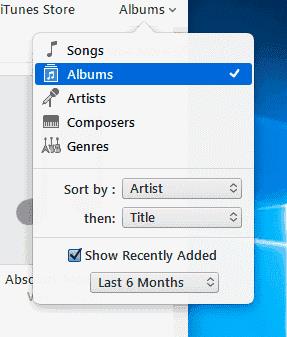
Ξεκινώντας από την κορυφή της λίστας, αναζητήστε τυχόν άλμπουμ που δεν έχουν καλλιτεχνικό έργο και εμφανίζουν μόνο τη μουσική νότα.
Μόλις εντοπίσετε ένα άλμπουμ που δεν περιέχει έργο τέχνης, μπορείτε να κάνετε ένα από τα παρακάτω ανάλογα με την περίπτωση:
- Κάντε κλικ μία φορά στο κείμενο του τίτλου του άλμπουμ και, στη συνέχεια, επεξεργαστείτε το.
- Κάντε κλικ μία φορά στο εικονίδιο του άλμπουμ για να δείτε όλα τα κομμάτια που αναφέρονται για το αντικείμενο. Από εκεί μπορείτε να επεξεργαστείτε μεμονωμένα κομμάτια κάνοντας δεξί κλικ/κλικ σε κάθε ένα και, στη συνέχεια, επιλέγοντας « Λήψη πληροφοριών ». Από την καρτέλα « Λεπτομέρειες », διορθώστε το όνομα « Άλμπουμ » και μετά κάντε κλικ στο « ΟΚ ».
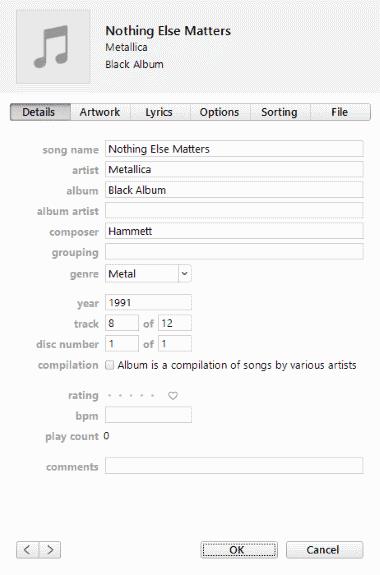
- Σύρετε και αποθέστε ένα μεμονωμένο κομμάτι ή ολόκληρο το άλμπουμ στην εφαρμογή MusicBrainz Picard. Η εφαρμογή δεν βρίσκει τίτλους άλμπουμ για τα πάντα, αλλά μπορεί να διορθώσει τους περισσότερους τίτλους άλμπουμ. Για περισσότερες πληροφορίες σχετικά με τη χρήση αυτού του καταπληκτικού βοηθητικού προγράμματος, ανατρέξτε στην ανάρτησή μας «Το δωρεάν πρόγραμμα επιδιορθώνει τον τίτλο, τον καλλιτέχνη και τις πληροφορίες άλμπουμ iTunes ». για να βρείτε αυτό που χρειάζεστε.
Αφού προσθέσετε τον κατάλληλο τίτλο άλμπουμ, μπορείτε στη συνέχεια να προσπαθήσετε να λάβετε εξώφυλλο άλμπουμ κάνοντας δεξί κλικ/CTRL κάνοντας κλικ στο εικονίδιο του άλμπουμ και, στη συνέχεια, επιλέγοντας « Λήψη καλλιτεχνικού άλμπουμ ».

Στις περισσότερες περιπτώσεις, το iTunes θα βρει αυτόματα το κατάλληλο εξώφυλλο άλμπουμ. Εάν το iTunes δεν βρει έργο τέχνης, θα πρέπει να το προσθέσετε με μη αυτόματο τρόπο .
συμπέρασμα
Αφού ολοκληρώσετε αυτά τα βήματα, η βιβλιοθήκη iTunes σας θα πρέπει τώρα να οργανωθεί. Εάν έχετε μια μεγάλη βιβλιοθήκη, είναι πιθανό να χάσατε μερικά κομμάτια. Εντάξει. Συνεχίστε να διορθώνετε σφάλματα στη βιβλιοθήκη σας όποτε τα βρίσκετε. Είστε σε καλό δρόμο για μια τέλεια βιβλιοθήκη.
Ποια είναι η εμπειρία σας στην οργάνωση της βιβλιοθήκης iTunes; Μοιραστείτε την εμπειρία σας στην ενότητα Σχόλια.